Safari-browser is ontwikkeld door Apple en is gebaseerd op de WebKit-engine en wordt veel gebruikt bij het surfen op internet voor Mac-gebruikers. Omdat je de neiging hebt om je Safari-browser vaak te gebruiken bij het onderzoeken of gewoon door je sociale media-accounts bladert, stapelen de caches van je Safari-webbrowser zich behoorlijk op.
Zodra deze caches zich opstapelen in uw Safari-browser, loopt u het risico een trage browse-ervaring te ervaren. In dit artikel gaan we het je laten zien hoe de cache in Safari te legen browser om een betere ervaring te hebben met surfen op het internet. En je kunt beter browsercookies van uw Mac verwijderen om het ook goed te laten presteren.
Inhoud: Deel 1. Wat is cache en hoe werkt het?Deel 2. Helpt het wissen van Safari Cache?Deel 3. Hoe maak je de cache in Safari snel leeg? Deel 4. Hoe maak ik caches in Safari handmatig schoonDeel 5. Conclusie
Mensen lezen ook:Hoe te versnellen wanneer Safari langzaam laadt?Hoe te repareren "Safari werkt niet op Mac"?
Deel 1. Wat is cache en hoe werkt het?
A cache wordt beschouwd als de herinnering aan de activiteit die u in uw browser hebt uitgevoerd. Zodra je een bepaalde website voor de allereerste keer hebt bezocht, bewaart het feitelijk de informatie over de website die je hebt bezocht. Dus zodra u de website opnieuw probeert te bezoeken, kan uw webbrowser deze eenvoudig kopiëren en in plaats van die website opnieuw te downloaden.
Cache op uw Safari heeft ook de mogelijkheid om enkele privégegevens op te slaan die sommige van de websites die u hebt bezocht nodig hebben. Op deze manier wordt het gemakkelijker voor u om toegang te krijgen tot die bepaalde website de volgende keer dat u deze bezoekt. Het kan ook alle websites herkennen die u hebt bezocht, waardoor het voor de browser ook gemakkelijk wordt om het te laden.
De cache kan u ook helpen bij het laden van de nieuwste versie van de website die u bezoekt met uw Safari-browser. Lees verder om te leren hoe u de cache in Safari leegt.
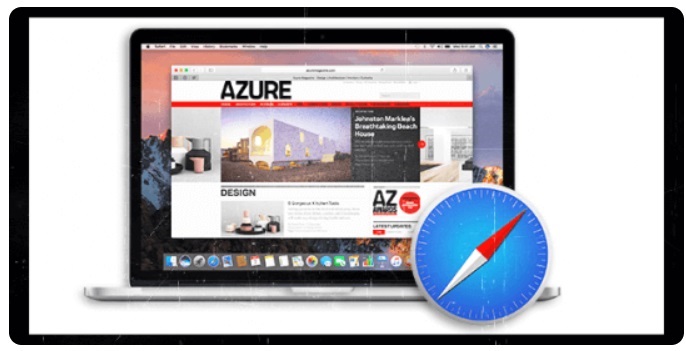
Deel 2. Helpt het wissen van Safari Cache?
Hoewel de cache een belangrijke rol speelt in uw Safari of elke browser die u gebruikt, is het nog steeds een goede gewoonte dat u probeert ze op te ruimen voor een betere ervaring bij het surfen op internet. Hier zijn enkele redenen waarom is het wissen van de browsercache belangrijk en de voordelen die u kunt krijgen als u weet hoe u de cache in Safari kunt legen.
#1. Versnel uw Mac en verbeter de prestaties
Als u uw Safari-browser al een hele tijd gebruikt, bestaat de neiging dat deze een enorme hoeveelheid caches aan het bouwen is. Hierdoor kan het de prestaties en ook de snelheid van uw Mac beïnvloeden wanneer u uw browser gebruikt. Door de cache van uw Safari-browser te wissen, kunt u wat van uw ruimte vrijmaken en dingen versnellen.

#2. Bekijk de nieuwste websitepagina's
Elke keer dat u een bepaalde website opnieuw bezoekt, zal de cache van uw browser zien of er wijzigingen zijn op de site en u de bijgewerkte pagina's geven. Deze situatie werkt echter niet altijd echt. Er zullen tijden zijn dat uw cache nog steeds de oudere pagina laadt in plaats van de bijgewerkte.
Hier, als je de neiging hebt om je cache op te schonen, laat je je Safari-browser opnieuw beginnen. Dit zorgt ervoor dat u de laatste pagina te zien krijgt van de website die u probeert te bezoeken.
3. Bescherm uw privacy en behoud de beveiliging
Als u een pc gebruikt die andere mensen gebruiken, is het het beste dat u weet hoe u de cache in Safari en andere browsers kunt legen om ervoor te zorgen dat uw privacy wordt beschermd. Als u de cache niet verwijdert of leegmaakt, kunnen andere mensen zien wat u hebt gedaan of welke websites u bezoekt.
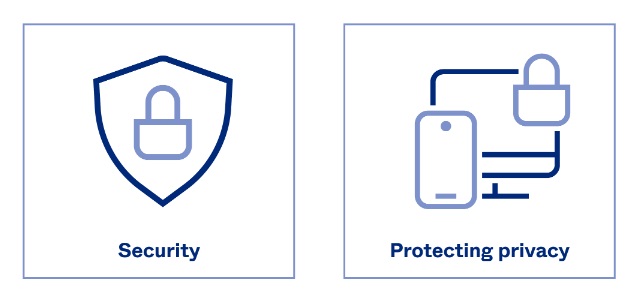
De cache op uw Safari kan u ook helpen de privacy te behouden die sommige van de bezochte websites vereisen. En als u de cache niet kunt verwijderen, is de kans groot dat andere mensen toegang hebben tot die specifieke site.
4. Help eventuele problemen met Safari op te lossen
Er zal een tijd komen dat uw Safari-browser werkt wanneer u deze gebruikt. Een voorbeeld hiervan is wanneer u een pagina probeert te bezoeken en deze erg langzaam laadt, of deze niet start of u een foutmelding krijgt.
Maak je geen zorgen, want de genoemde fout die je kunt tegenkomen bij het gebruik van je Safari-browser, kan worden verholpen door gewoon je cachegeheugen op te ruimen. Doe dit voordat u een bepaalde website opent en voordat u uw browser sluit.
Deel 3. Hoe maak je de cache in Safari snel leeg?
Om te weten hoe u de cache in de Safari-browser eenvoudig en snel kunt wissen, heeft u alleen de iMyMac PowerMyMac. Als u dit programma gebruikt, kunt u de cache op uw Mac in een mum van tijd opschonen. Het is heel gemakkelijk en eenvoudig te gebruiken en daarom hoeft u zich geen zorgen te maken over technische complicaties.
PowerMyMac staat bekend als een van de beste browserreinigers. Het kan niet alleen caches op Safari legen, maar ook helpen verwijder de cache volledig uit Google Chrome die je ook mag gebruiken. PowerMyMac kan ook vertragingsredenen elimineren en alle privé-informatie wissen op de websites die u hebt bezocht. Zo wordt uw privacy goed beschermd.
Hier leest u hoe u de cache in de Safari-browser kunt legen door PowerMyMac.
- Laat de PowerMyMac downloaden en installeren op uw Mac.
- Start het en kies Privacy.
- Klik op de "SCAN”-knop om te beginnen met het scannen van al uw caches, cookies en andere rommel in alle browsers die op uw Mac zijn geïnstalleerd.
- Zodra het scanproces is voltooid, klikt u op "Safari” en kies de items die u schoon wilt maken.
- Klik op de "CLEAN”-knop en PowerMyMac begint dan met het opschonen van alle caches van uw Safari. Wacht tot het programma klaar is met het reinigingsproces.

De cache in uw Safari-browser is helemaal opgeschoond. U zult nu betere prestaties ervaren wanneer u met uw browser op internet surft. Je kunt hetzelfde doen voor de andere browser die je op Mac hebt.
Deel 4. Hoe maak ik caches in Safari handmatig schoon
Nu u een idee heeft van de voordelen die u kunt behalen bij het wissen van uw cache in uw Safari-browser, is het tijd om het proces te gaan doen. Hier is de methode voor het handmatig legen van de cache op Safari:
- Start de Safari-browser op je Mac.
- Selecteer de optie "Ontwikkelen”Menu en klik op“voorkeuren">"Geavanceerd">"Toon menubalk Ontwikkelen in menubalk”. Sluit daarna "Voorkeuren".
- Ga naar je Safari-browser en kies vervolgens "Ontwikkelen" en klik op de knop "lege Caches'.
- Wacht enige tijd totdat uw Safari-browser klaar is met het opschonen van alle cache.
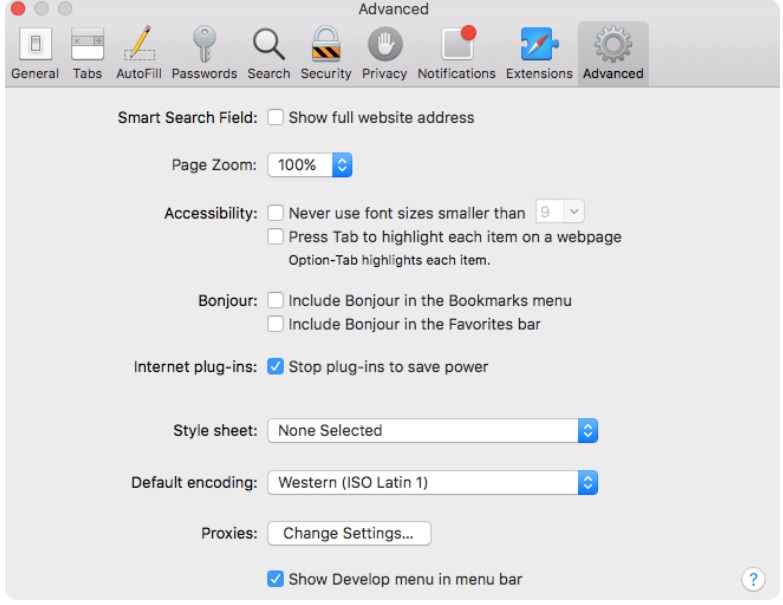
Zodra het proces van het wissen van uw cache is voltooid, kunt u een snellere browse-ervaring ervaren wanneer u uw Safari-browser op uw Mac gebruikt.
Hoe maak je het cachegeheugen leeg en herlaad je het in Safari? Hoewel er geen sneltoets is om Safari hard te herladen, kunt u de Safari-cache toch wissen met een snelkoppeling. druk op Command+Option+E nadat u het ontwikkelmenu hebt ingeschakeld. Houd dan ingedrukt Shift en klik op Reload in de werkbalk om Safari te vernieuwen. Het is een snellere manier om u te helpen de cache in Safari te wissen.
Deel 5. Conclusie
Er zijn enkele belangrijke rollen die de cache in uw Safari-browser speelt. Het kan echter een oorzaak worden van een storing en uw Safari vertragen. Dit is de reden waarom je moet leren hoe de cache in Safari te legen. Op deze manier kunt u een betere snelheid ervaren tijdens het gebruik van uw browser.
Gelukkig voor jou hebben we PowerMyMac die je kunt gebruiken om je cache op te ruimen in de Safari-browser of een andere browser die je hebt. Het zal uw ervaring tijdens het surfen op internet aanzienlijk verbeteren met uw Safari-browser.




krystof2021-04-10 07:37:12
czesto zastanawiam sie czy tego typu "pomoc" robiona jest na złość, eby tylko zdenerwowac osobe ktora szuka pomocy. ""Krok 3: Następnie przejdź do przeglądarki Safari, a następnie wybierz „Opracuj” i kliknij „Puste skrytki”."" NIE MA TAKIEJ OPCJI W MOIM MACU!!!!!!!!!!!!!!!!!!!!!! !!!
iMyMac2021-04-11 03:26:30
Czy wykonałeś „krok 2”? Musisz kliknąć "Plaats menu rozwijania na pasku menu", en następnie możesz wykonać "krok 3".